Brez veze, kako resni so tvoji projekti, zabava ne sme nikoli manjkati. Adobe After Effects je poln majhnih presenečenj, ki lahko popestrijo vsakdan oblikovalca. Ta tako imenovana Easter Eggs in skrite nastavitve niso le zabavne, temveč lahko tudi pomagajo pri reševanju tehničnih izzivov. Pojdimo globoko v razburljiv svet Easter Eggs in kako jih lahko uporabiš v svojem delovnem toku.
Najpomembnejši vpogledi
- Obstajajo različni Easter Eggs v After Effects, ki jih lahko odkriješ, in nekateri od njih so funkcionalni.
- Prek skritih nastavitev lahko morda omiliš ali popolnoma odpraviš težave pri renderiranju.
- Nekateri Easter Eggs ponujajo zabavo in ti lahko olajšajo delovni vsakdan ali ga preprosto popestrijo.
Koraki za odkrivanje Easter Eggs
1. Odkrij kredite razvijalcev
Prvi kul trik je najti kredite razvijalcev. Te lahko odkriješ tako, da v zgornjem meniju klikneš na "Pomoč" in nato "O After Effects". Hkrati pritisni tipko Alt.
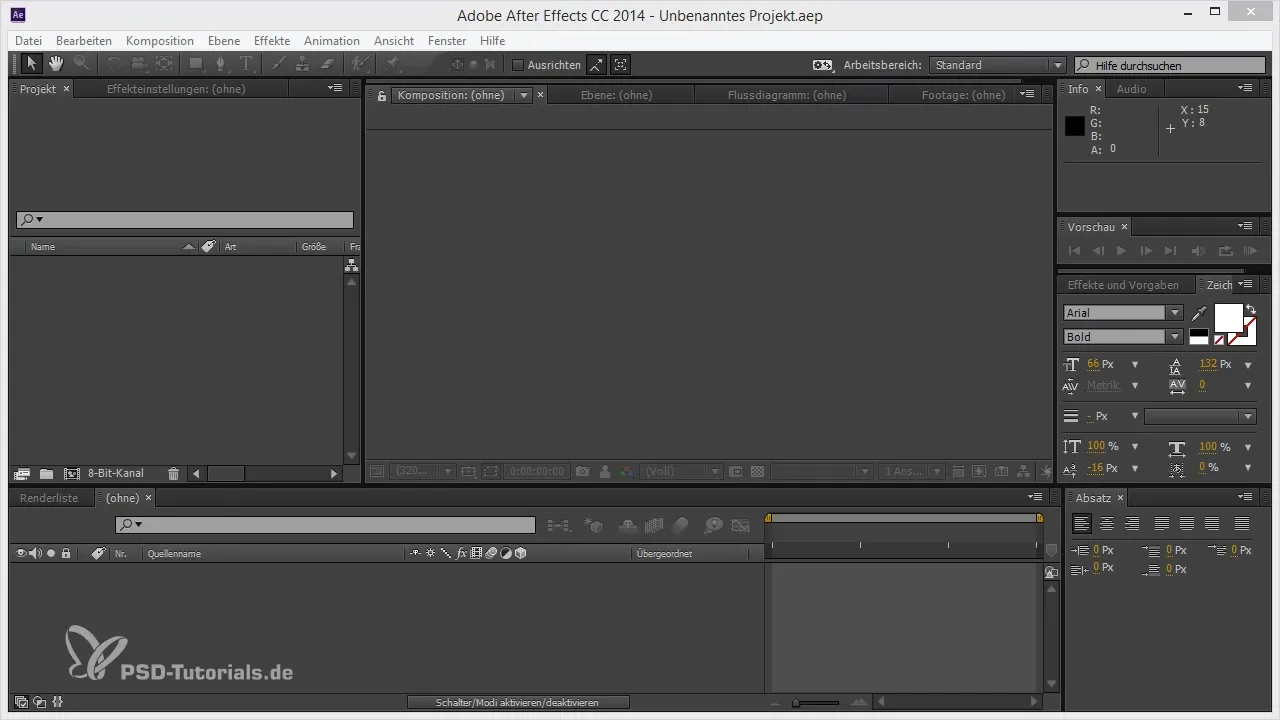
2. Preseneti svoje sodelavce s zvokom pri renderiranju
Še en zabaven vidik After Effects je render-ovca. Pri nekaterih napakah pri renderiranju program odda poseben zvok, ki je lahko mnogim presenečenje. Ta zvok lahko sprožiš tako, da pritisneš tipko Shift in v nastavitvah učinkov klikneš na besedo "Nastavitve učinkov".
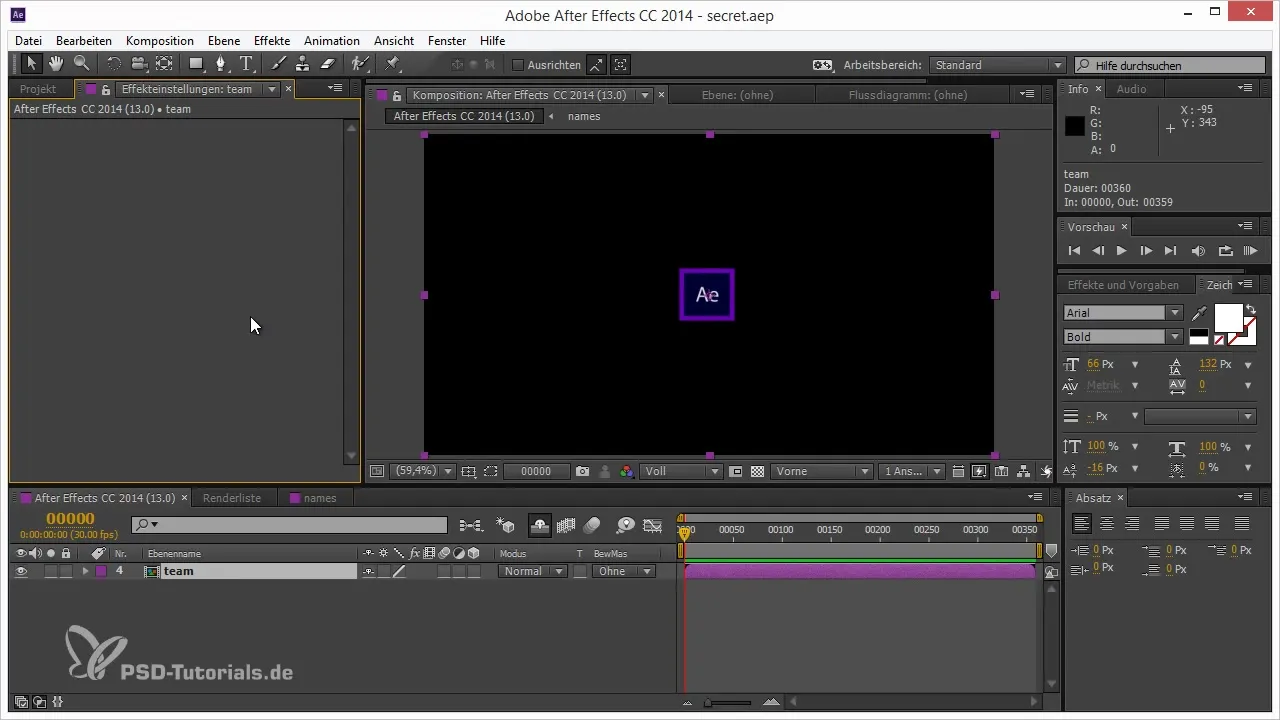
3. Kličite skrite nastavitve
Da bi našel skrite nastavitve v After Effects, pojdi na "Uredi" in nato na "Nastavitve". Hkrati drži pritisnjeno tipko Shift. Ti koraki odprejo še eno kategorijo s koristnimi možnostmi za odpravljanje težav, ki niso vidne v običajnem pogledu.
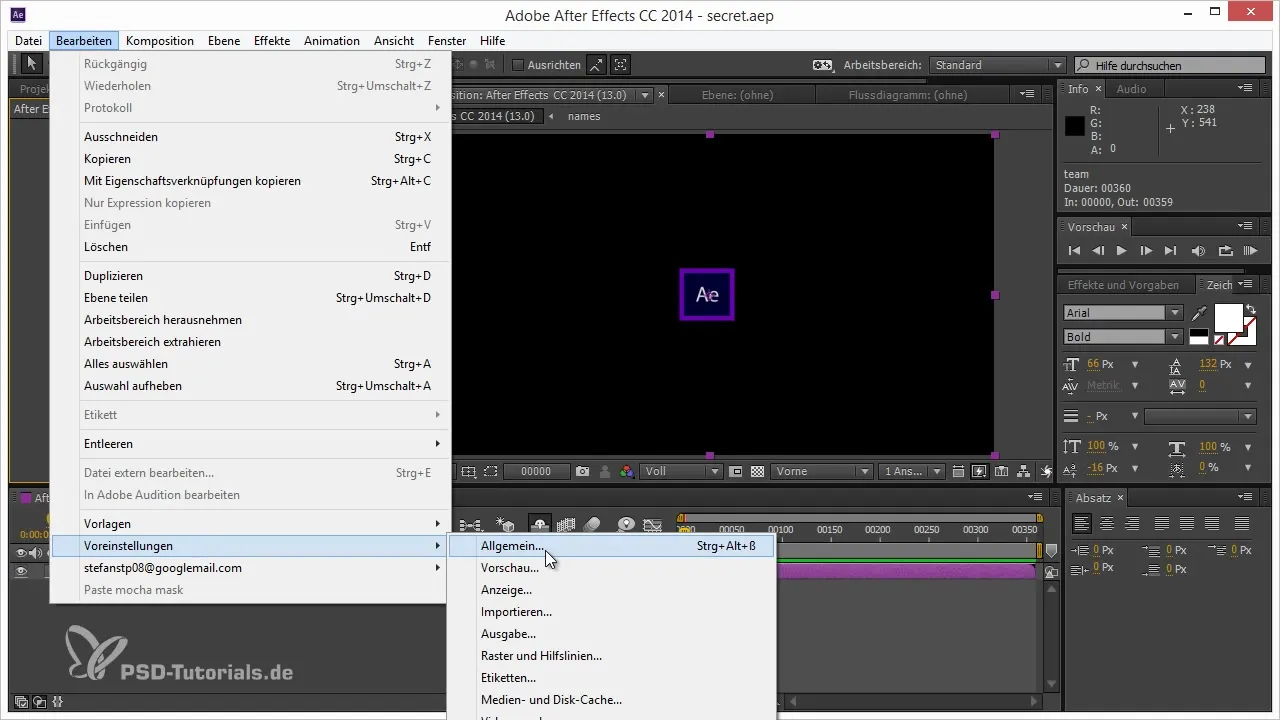
4. Imeti boljšo predstavo s praznjenjem predpomnilnika
Včasih lahko tvoje računalnik upočasni poln predpomnilnika v After Effects. To lahko rešiš tako, da omogočiš možnost rednega praznjenja predpomnilnika med renderiranjem. To povzroči, da imaš manj težav s pomnilnikom. Upoštevaj pa, da se lahko s tem podaljšajo časi renderiranja.
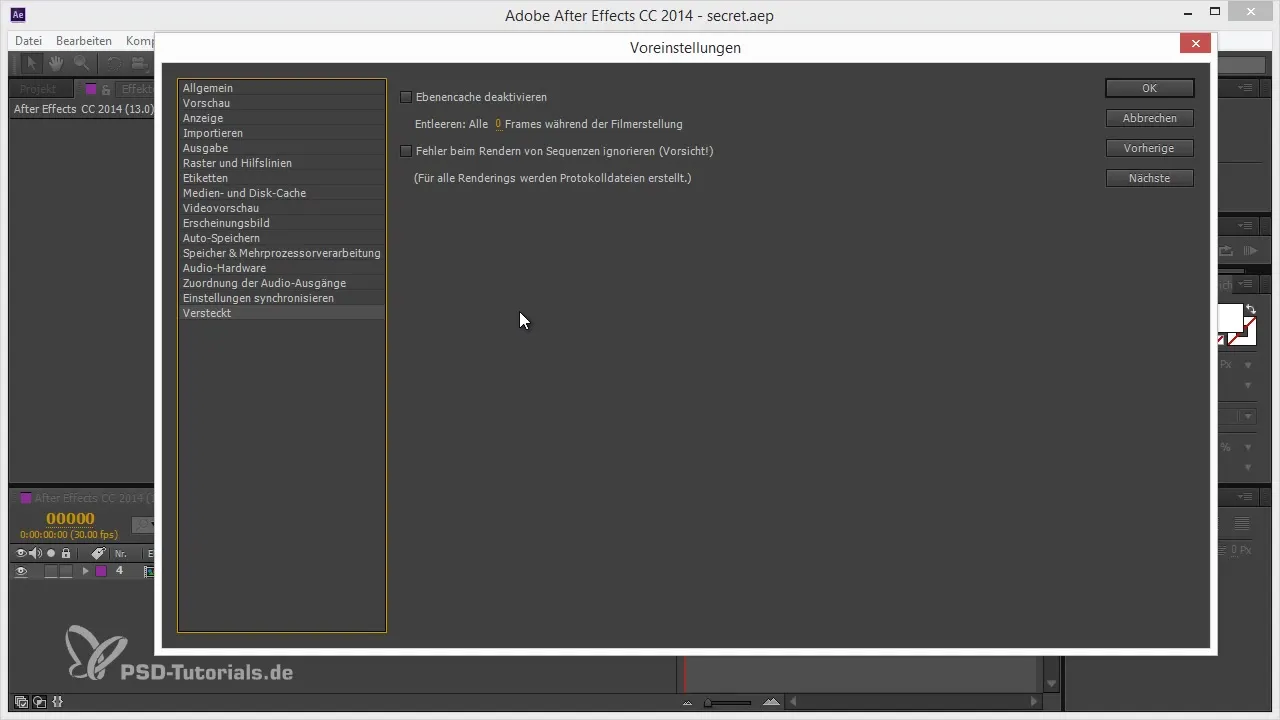
5. Ignoriraj napake pri renderiranju
Včasih After Effects med renderiranjem zadiha in izda napake. Nastavitev "Ignoriraj napake pri renderiranju sekvenc" lahko aktiviraš, da preprosto nadaljuješ z renderiranjem, tudi če se pri zadnjem okviru pojavi napaka. Vendar bodi previden, saj lahko izgubiš okvire, ne da bi opazil.
6. Zabavaj se z napakami pri besedilu
Ena smešna mala Easter Egg najdeš, ko v časovnici prikažeš diagram minusov, tako da pritisneš tipko Tab. Nato vnesi "PLAT". To simbolizira ekipo razvijalcev - zabavna namig, ki bo zagotovo prinesla veselje v tvojo ekipo.
7. Bob Ross in Roto Brush
Če preimenuješ Roto Brush v After Effects v "hairbrush", pristaneš na posebni spletni strani, posvečeni Bobu Rossu. To ni le majhna šala razvijalcev, temveč tudi prijetna zabava za kreativno skupnost.
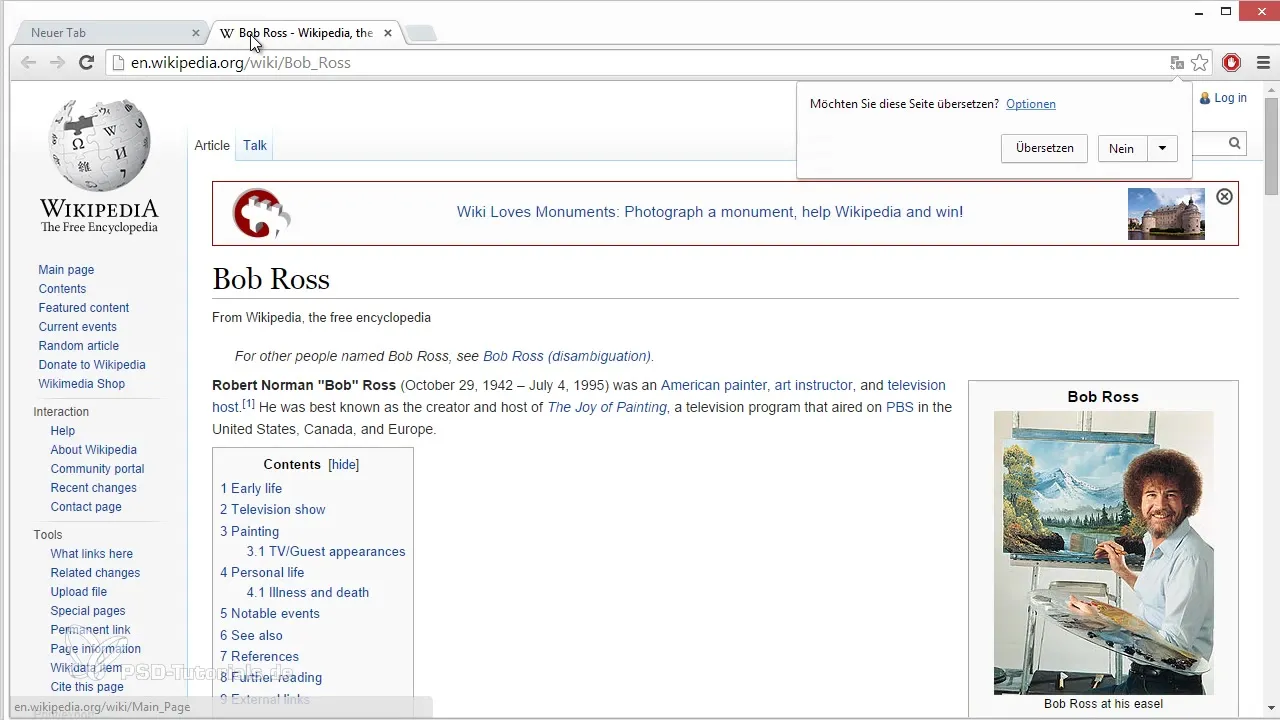
8. Aktiviraj ninja moči
Še en trik te čaka, ko v Roto Brush potegneš črto in slišiš zvoke, ki spominjajo na ninje. Ta posebna misija After Effects prinaša malo akcije v tvoje delo in lahko prav tako povzroči smeh med sodelavci.
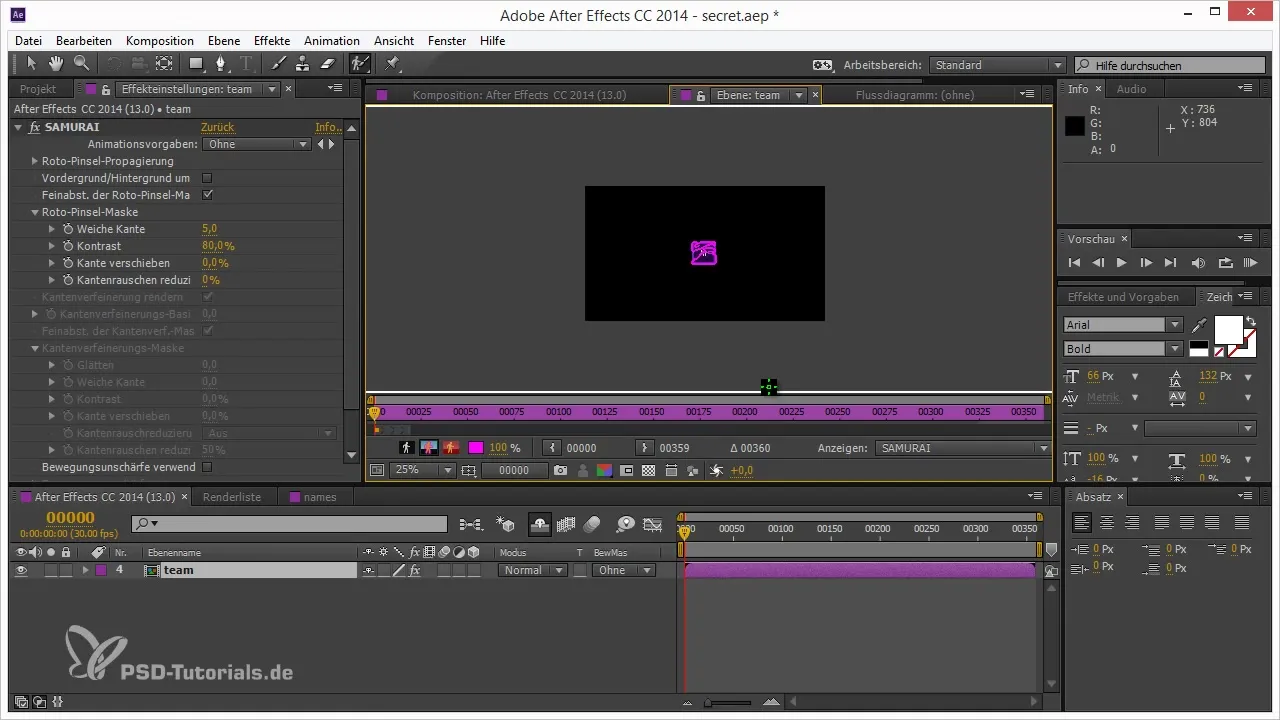
Zaključek – nasveti in triki za delovni tok v After Effects: Easter Eggs in skrite nastavitve
Majhna presenečenja v After Effects ti lahko ne le polepšajo delovni vsakdan, temveč ti tudi pomagajo pri težavah z renderiranjem. S pravilno uporabo Easter Eggs in skritih nastavitev optimiziraš svoj delovni tok in prineseš malo zabave med delom.
Pogosta vprašanja
Kako najdem kredite razvijalcev v After Effects?Z pritiskom na tipko Alt, medtem ko klikneš na "Pomoč" in nato "O After Effects", dobiš dostop do kreditov.
Kaj povzroča zvok pri renderiranju v After Effects?Zvok pri renderiranju se pojavi pri določenih napakah in preseneti mnoge uporabnike.
Kako dostopam do skritih nastavitev?Drži pritisnjeno tipko Shift, medtem ko odpiraš nastavitve, da odkriješ dodatne možnosti.
Ali lahko praznjenje predpomnilnika podaljša čase renderiranja?Da, praznjenje predpomnilnika med renderiranjem lahko podaljša čase, lahko pa pomaga tudi rešiti težave s pomnilnikom.
Kaj se zgodi, če aktiviram "Ignoriraj napake pri renderiranju sekvenc"?After Effects v tem primeru nadaljuje z renderiranjem, tudi če se pri zadnjem okviru pojavi napaka, vendar lahko izgubiš okvire.


